世の中には無料のソフトウェアが多数ある。
ワープロ系のソフトの場合、マイクロソフトの有料製品 Microsoft Office に対して、フリーなOpenOfficeがある。
さらにそれから派生した フリーなLibreOffice と言うのもある。ワテはOpenOfficeをだいぶ昔に試した事があるが、その当時はあまり完成度が高くなくて、Microsoft Officeの完全互換と言う訳には行かなかった。
でも、それから何年も経っているし、LibreOfficeは更新の頻度も高そうなので今ではかなり完成度が高くなっているのではないだろうか。いつか試してみたい。
ワープロ以外でワテが興味ある分野は、電子回路シミュレーターや2Dや3DのCADソフトだ。
電子回路シミュレーターの無料のものも多数ある。
もともとオープンソースなSPICE (Simulation Program with Integrated Circuit Emphasis, スパイス)というソフトが カリフォルニア大学バークレー校で開発された。1973年の事なので、もう40年以上も前の事だ。
SPICEはアナログ電子回路の動作をシミュレーションするソフトウェアだ。
その後、このバークレースパイスから様々な派生版SPICEが誕生した。
SPICEのWikipediaによると以下の製品がある。
派生したSPICEソフトウェア
spice3f (バークレイによる最終版)
ngspice (オープンソース版SPICEのひとつ)
Qucs (オープンソース版SPICEのひとつ入手ページ)
HSPICE (meta software社開発、現シノプシス)
PSpice (MicroSim社開発、現ケイデンス・デザイン・システムズ)
SmartSpice (シルバコ)
LTspice (リニアテクノロジ社配布 入手ページ)
TINA-TI (テキサス・インスツルメンツ社配布 入手ページ)
引用元 SPICEのWikipedia
ワテの場合、LTspice(リニアテクノロジ社が無償配布)がお気に入りで、かなり昔から趣味や仕事で使って来た。
それに関してはまた別の記事で紹介したいと思っている。
さて、この記事では、3次元のモデリングソフトのお勧めを紹介したい。
無料で利用出来る3次元のモデリングソフト
無料で利用出来る3次元のモデリングソフトあるいはコンピュータグラフィックスソフトを調査してみた。
ワテの場合、ある程度はこの分野に関しては知っているのだが、最近の動向には疎い。
ネット検索すると多数の無料ソフトが見つかるが、ワテが印象に残ったものをリストしてみた。
| ソフト名 | 開発元 | OS | ワテのコメント |
| 123D Design | オートデスク | W/M | これが良さそうなので使おうと思ったら2017年3月31日でサービス終了。残念。 |
| Fusion 360 | オートデスク | W/M | 123D DESIGNと123D MAKEの機能がFusion 360に統合された。 |
| SketchUp Make | Trimble Inc. | W/M |
建築系のCADなのかな? |
| Elements/Direct Modeling Express 6.0 | PTC | W | 最大60個の部品を持つアセンブリを作成できる。使用期限は無し。 |
| FreeCAD | www.freecadweb.org | W/M/L | 0.16 / 2016年4月18日(13か月前)なので古い感じ。 |
| RS Design Spark Mechanical | RSコーポネンツ | W | 高性能な3D CADだ。 |
| Blender(ブレンダー) | blender.org | W/M/L/F | 物凄く高性能な3DCGソフト。 3D CADとしても使える。アニメーションも作成出来る。 |
注釈 W/M/L/F = Windows/Mac/Linux/FreeBSD
SketchUp Make
確か数年前に一度試した記憶がある。
SketchUp Makeのサイトに記載されている説明では、
SketchUp のユーザーは建築家、デザイナー、建築業者、製造業者およびエンジニアです。
との事だ。
と言う事なので、SketchUp Makeを使うと建物のデザインも出来るし、工業製品もデザイン出来る。
まあCADの場合には、建物みたいな大きな物をデザインする場合でも、時計などの細かい製品をデザインする場合でも、表示のスケールをメートルにするかあるいはミリメートルにするか変えるだけで原理的にはどんなサイズの物体でもデザインをする事は可能だ。
しかしながら基本が建築系だとすると、大きな物を設計するのが便利なようにメニューや機能が作られている場合が多い。一般にそう言う建築系CADで小物をデザインしようとすると、使い勝手が悪い面が有ったりするが、SketchUp Makeはどうなのかな?
いつか本格的に試してみたい。
Elements/Direct Modeling Express 6.0
PTCジャパン株式会社が無償公開している3次元モデリングソフトだ。
開発元は、CAD/CAM/CAEで世界的に有名なParametric Technology Corporation(パラメトリック・テクノロジー・コーポレーション)なので、性能は良さそう。
と言いつつ、実はこんなCADが有る事を今日まで知らなんだ。
無料と言う事なので、今後試してみて使い勝手などを紹介したい。
使用期限が無いのは良いが、「最大60個の部品を持つアセンブリを作成できる。」と言う事なので、あまり複雑なモデルを作る事は出来ないなあ。
RS Design Spark Mechanical
電子部品をネット販売しているRSコンポーネンツが公開している無償の3D CADだ。
ワテの場合、本格的には使い込んでいないが数か月前にたまたま見つけてパソコンにはインストールしている。
3D CADでモデルを作成する場合には、角を丸める機能(フィレット)をよく使う。
RS Design Spark Mechanicalでフィレットを試してみた。
上図のように、
[編集]
[プル]
の中の[オプション – プル]を開く。
その中に
[フィレット]
があるので実行してみたら、簡単に角が丸まった。
なお、重要な点は、上図のように三つの辺が集まっている箇所にフィレットを入れても正しく綺麗にフィレットが入る。低機能なCADの場合にはこの辺りの機能が不完全なものも多い。
さらに、RS Design Spark Mechanicalの場合には、一旦確定したフィレットに対して、後からそのパラメータを変更する事も可能だ。
例えば、下図のように3辺の一つを選択してそのフィレットの半径(R)を大き目にしてみた。
そうすると上図のように3辺と頂点のフィレットが再計算されて上手い具合にフィレットの再計算が出来ている。
なかなか優秀なCADだ。
Blender(ブレンダー)
Blender(ブレンダー)はオープンソースの3次元コンピュータグラフィックスソフトウェアだ。
実は、ワテも最近までその名前すら聞いた事が無かった。
Wikipediaによると、
初版 1995年(22年前)
最新版 2.78c / 2017年2月28日
との事なので、長い歴史があるようだ。
早速ワテも試してみた。
Blenderを試す
Windows版の場合には、
Installer (.msi)
.ZIP
のどちらかを選ぶ事が可能だ。それぞれ32bit/64bit版があるので、合計4種類から選べる。
ワテの場合には64bitの.ZIPを選んだ。特に深い意味は無い。
実行するとこんな画面が開く。
Blenderの起動画面
第一印象としては、物凄く多機能と言う感じ。
メニューも豊富で、何十万円もする商用のモデリングソフトと勝るとも劣らない感じだ。
さて、デフォルトでは画面中央に立方体が1個ある。
試しにマウス左クリックしてみたのだが、普通のCADならこれで立方体オブジェクトが選択(ピック)出来るはずだ。
ところがBlenderの場合には、画面中央左にある紅白の線分で構成される円がクリック位置に移動する。
なんのこっちゃさっぱり分からん。
なんかユーザーインターフェースに癖がある感じ。
まあ、慣れればいいのだろうが。
Blenderの視点の基本操作(ズーム、平行移動パン、回転)
画面をズームインやズームアウトするには、マウスホイールを回せば良い。
平行移動(パン)は SHIFT+マウスホイールクリックでドラッグだ。
視点位置をグリグリ回転するには、マウスホイールクリックでドラッグだ。
まあ、この辺りの設定は恐らく自分の好みのキーを割り当てるなどが可能なはずだ。
ズームはマウスホイールでやるのは分るんだが、平行移動や視点回転はワテとしては左ボタンクリックとSHIFT、CTRLなどと組み合わせてあるほうが使い易い。大体、マウスホイールをクリックしてドラッグする操作自体がやり易いとは思えないし。
でもまあ、デフォルトの設定でBlenderを操作してみてその操作性などを評価したいので、ワテには使い辛いが暫くはデフォルトのまま練習する事にする。
左クリックの操作性に癖がある「3Dカーソル」と言う奴らしい
普通の感覚だと、CG系やCAD系のソフトでマウス左クリックは
- 部品の選択(頂点、辺、面、オブジェクト全体など)
- ズーム、パン、回転などの視点移動(SHIFT, CTRL, ALTなどとの組み合わせで)
などに割り当てられている場合が多い。
何故ならば、マウスの左ボタンは最も頻繁に使うボタンだから、最も頻繁に行う操作に割り当てるのが効率が良いからだ。
ところが、このBlenderとか言う奴は、ヘンテコな挙動をするぞ。
先ほども説明したが、紅白の円弧で形成された円がクリック地点に移動するのだ。
図 訳分からん紅白の円が左クリックで移動するぞ。訳分からんわ!
一体全体、なんなのよ?このヘンテコな紅白円は。
普通、「紅白」って言うと紅白饅頭とか紅白歌合戦とか、何かと目出度い場面で登場する。
ところが、Blenderではこの訳分からん紅白円が左クリック地点に移動するのだ。
全然目出度くも何とも無いのに。
逆に、イライラするわ。
何度も言うが、CGやCADで左クリックは図形のピックだろ。普通は!!
まあ、怒っても仕方ない。ワテは最近怒りっぽい気がする。何かの栄養が足りていないのかも知れない。それは別途調査したい。
3Dカーソルの使い方
さて、この紅白円は「3Dカーソル」と言うらしい。
その機能は、ネット検索して見付けたサイトによれば、
カーソル位置にオブジェクトを移動する
カーソル位置に新しいオブジェクトを追加する
カーソル位置をオブジェクトの原点(ピボットポイント)とする
カーソル位置をオブジェクトを操作する際の”操作の原点”とする
・・etc
引用元 http://blender-cg.net/3d-cursor/
のような使い方をするらしい。
スナップ(Shift+Sキー)
Shift+Sキーを押下すると3Dカーソルの付近にメニューが出る(下図)。
スナップと言うメニューだ。
- 選択物→グリッド
- 選択物→3Dカーソル
- 選択物→3Dカーソル(オフセット)
- 選択→アクティブ
- カーソル→選択物
- カーソル→原点
- カーソル→グリッド
- カーソル→アクティブ
いろいろ操作してみた結果、要するにこの3Dカーソルの位置に何かを移動したり、あるいや逆に3Dカーソル自身を特定の場所に移動するなどの操作が可能だ。
う~ん、全く馴染めない。
まあ、無料で使わせてもらっているのに文句を言うと怒られそうだが、ワテには理解し辛い操作性だ。
Blenderを使いこなしている人は、こう言う操作性には違和感無いのだろうか?
興味深々である。
まとめ
世の中にある無料の3D CADソフトや3DCGソフトを幾つか試してみた。
少し試した限りでは、ワテのお勧めとしては
RS Design Spark Mechanical
が典型的な3D CADと言う感じで使い易い。操作性も直感的で分かり易いと思う(ワテの印象)。
Blenderは、より高性能な3DCGソフトで多機能である。3D CADとしても使える。
使いこなせば商用モデリングソフト、商用CADソフトを上回るような実力が有る感じ。
キーフレームを設定してアニメーションも製作出来るようだ。
操作性に難点があるが(ワテの印象)、それらの設定は恐らく自由に変更出来ると思うので、今後その辺りを含めてBlenderを研究したい。
今日はこれくらいにしといたろ!!
なんやBlenderの本があるやん。
アマゾンにも沢山の種類のBlender関連本があるようだ。
ワテもこんな入門書を読んでみるかな。
最新情報
その後、ワテの場合は、Autodesk社のFusion 360を使っている。
有料製品なのだが、個人利用、非営利利用の場合には無料で使えるのだ!
ワテがFusion 360を使ってモデルングした作品の紹介記事を以下に示す。


Fusion 360は、高性能なので3Dモデルングにはお勧めだ。
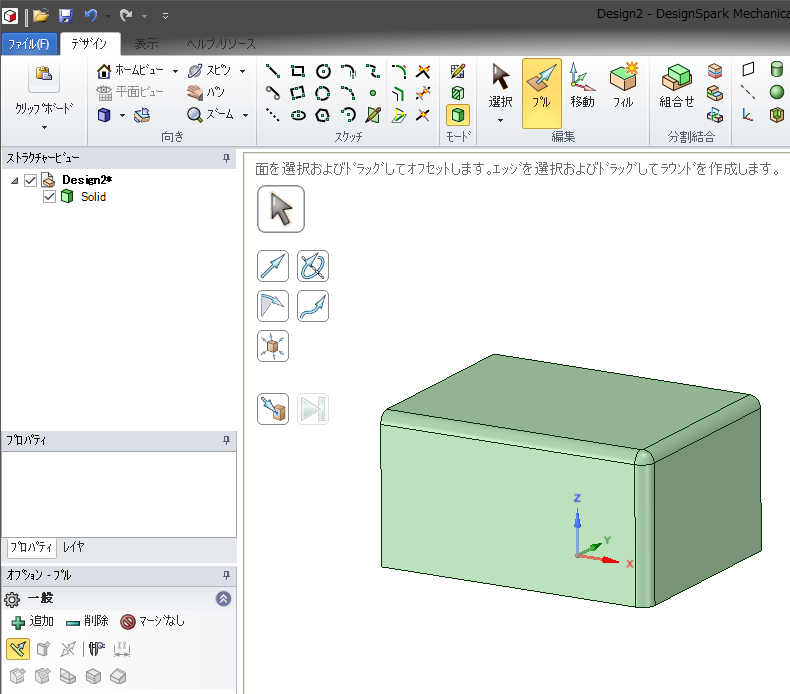
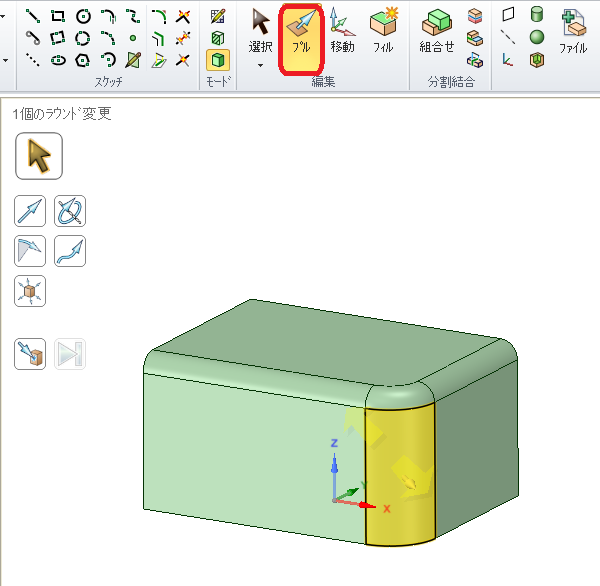
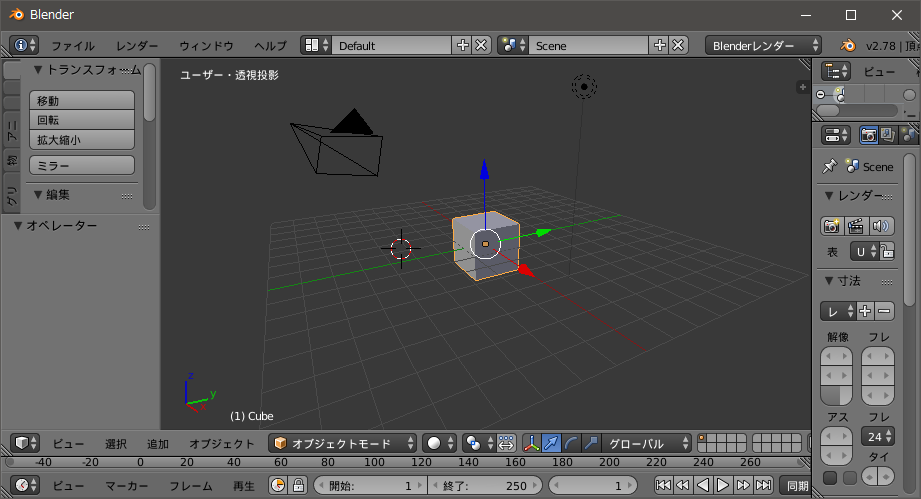
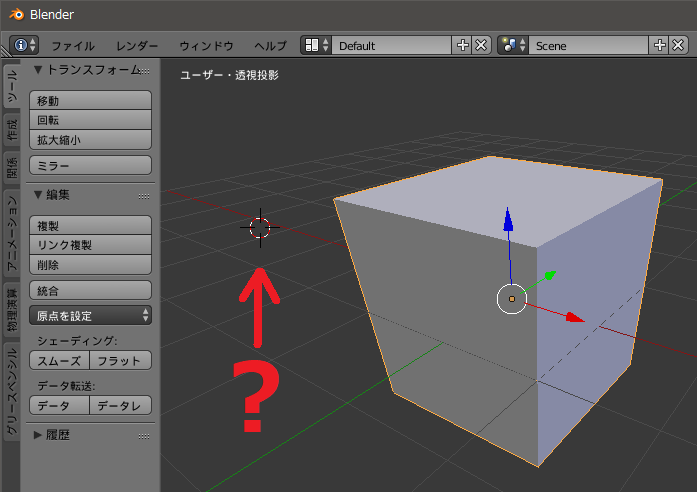
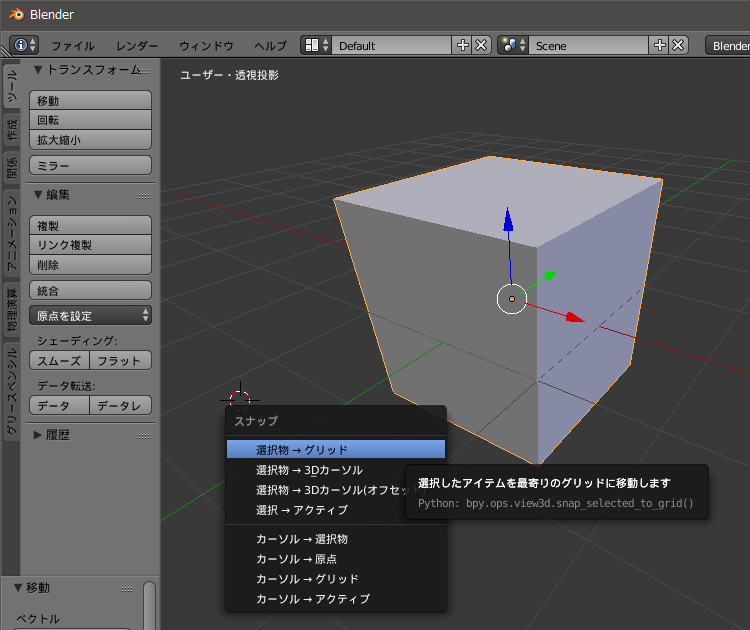






















![入門CGデザイン -CG制作の基礎- [改訂新版]](https://m.media-amazon.com/images/I/41RT9ptpCtL._SL160_.jpg)



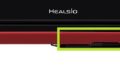
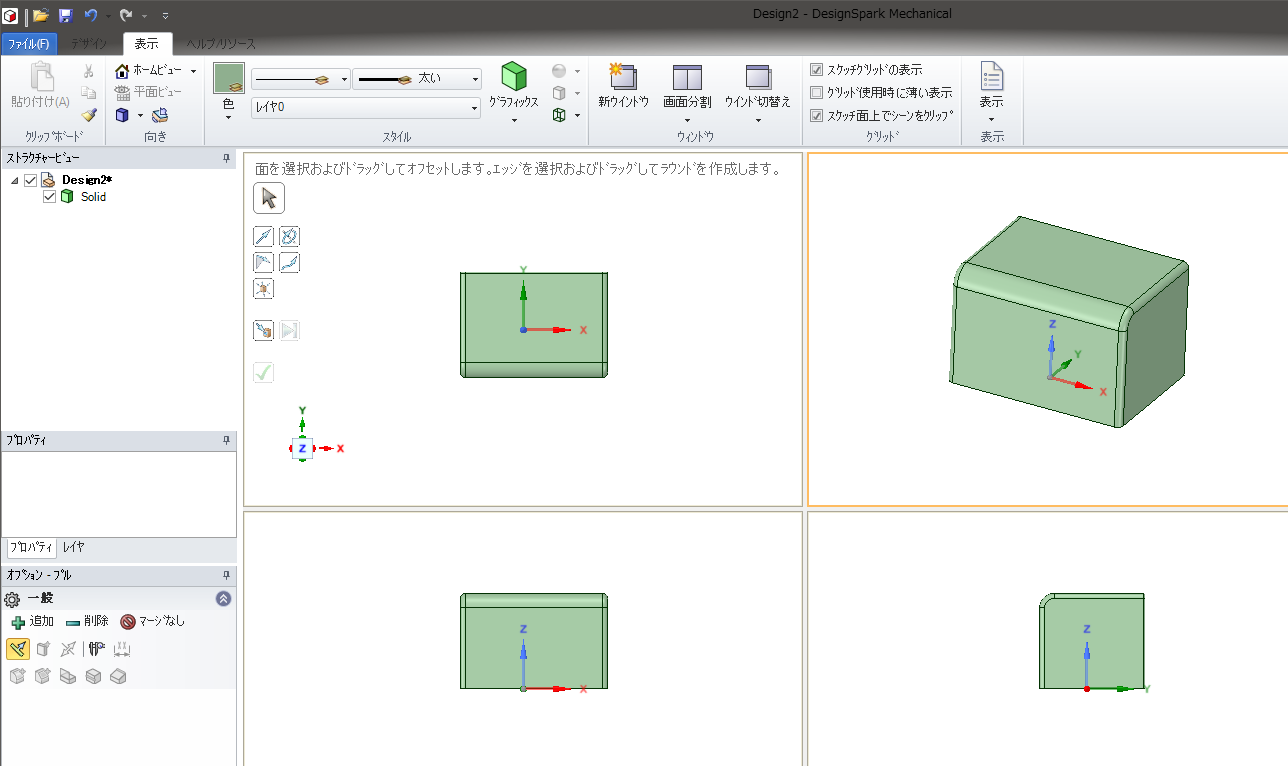
コメント